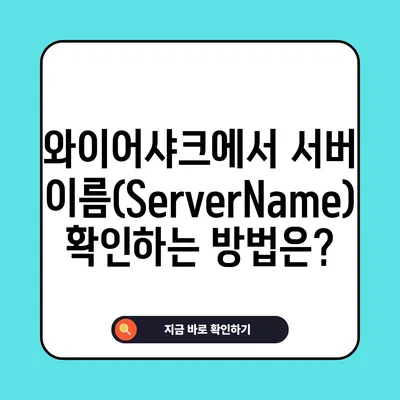와이어샤크 ServerName 확인 방법
와이어샤크는 네트워크 패킷 분석 도구로, 다양한 네트워크 트래픽을 모니터링하고 분석하는 데 유용합니다. 이번 포스트에서는 와이어샤크 ServerName 확인 방법에 대해 심도 있게 다루어 보겠습니다. 특히 SSL/TLS 통신에서의 Server Name Indication(SNI)에 대해 설명하고, 와이어샤크를 사용하여 SNI를 확인하는 구체적인 절차를 안내하겠습니다.
Server Name Indication(SNI) 이해하기
Server Name Indication(SNI)은 TLS 프로토콜에서 클라이언트가 서버에 접속할 때, 요청하는 호스트 이름을 서버에 알려주는 중요한 기능입니다. 즉, 여러 웹사이트가 동일한 IP 주소에서 호스팅될 때, 클라이언트는 SNI를 통해 서버가 어떤 웹사이트에 연결해야 하는지를 명시할 수 있습니다. 이를 통해 보안 연결을 설정하는 과정에서 서버는 어떤 SSL 인증서를 사용할지를 결정할 수 있게 됩니다.
SNI는 사실 TLS Handshake 과정의 일부로, Client Hello 메시지 안에 포함됩니다. 이 메시지는 클라이언트가 서버와의 연결을 요청하면서 보내는 첫 번째 메시지로, SNI 필드에는 요청하고자 하는 웹사이트의 도메인 이름이 포함됩니다. SNI가 없다면, 서버는 어떤 인증서를 사용해야 하는지를 판단할 수 없으므로 SSL / TLS 연결을 설정할 수 없게 됩니다.
SNI의 중요성
SNI의 주요 용도 중 하나는 다중 호스팅입니다. 많은 웹사이트가 동일한 IP 주소를 공유하기 때문에, 호스트명이 없으면 올바른 SSL 인증서를 제공할 수 없습니다. 이로 인해 보안상의 문제와 사용자 경험이 저하될 수 있습니다. SNI는 이런 문제를 해결하는 방식으로, 여러 도메인을 동일한 IP에 매핑하여 고유한 TLS 인증서를 제공할 수 있게 해줍니다.
| 호스트명 | IP 주소 | SSL 인증서 |
|---|---|---|
| www.example1.com | 192.0.2.1 | example1.com.cert |
| www.example2.com | 192.0.2.1 | example2.com.cert |
표에서 보듯이, 두 개의 웹사이트가 동일한 IP 주소를 가지고 있지만, 각 웹사이트는 서로 다른 SSL 인증서를 사용하여 보안을 유지합니다. 이때 SNI가 없으면, 웹서버는 클라이언트가 요청하는 호스트명을 디폴트로 처리하게 되며 보안 문제가 발생할 수 있습니다.
💡 GA4에서 IP 기반 필터링으로 데이터 정확성을 높이는 방법을 알아보세요. 💡
와이어샤크를 통한 SNI 확인 과정
와이어샤크를 통해 SNI를 확인하는 과정은 직관적입니다. 다음의 단계들을 따라가 보세요:
-
와이어샤크 다운로드 및 설치: 와이어샤크는 무료로 제공되는 오픈소스 소프트웨어입니다. 공식 웹사이트에서 다운로드하여 설치하십시오.
-
패킷 캡처 시작: 와이어샤크를 실행하고 네트워크 인터페이스를 선택하여 패킷 캡처를 시작합니다.
-
필터 설정: 패킷 필터를 설정하여
ssl또는tls패킷만 선택적으로 캡처할 수 있습니다. 이렇게 하면 SNI와 관련된 트래픽을 보다 쉽게 찾을 수 있습니다. -
클라이언트 Hello 메시지 확인: 패킷 목록에서 Client Hello 메시지를 찾아 클릭합니다. 이 메시지가 포함된 패킷을 선택하면, 하단의 세부 정보를 통해 해당 메시지를 분석할 수 있습니다.
-
SNI 확인: TLS 핸드쉐이크 메시지의 Extensions 섹션에서 Server Name 항목을 찾아보세요. 이곳에서 요청한 호스트명을 확인할 수 있습니다.
| 패킷 대화명 | 패킷 번호 | 관련 프로토콜 |
|---|---|---|
| Client Hello | 18 | TLS |
| Server Hello | 19 | TLS |
| Server Key Exchange | 20 | TLS |
위의 표와 같이, 각 단계에서 클라이언트와 서버 간의 교환되는 패킷들을 살펴보면 SNI가 포함된 Client Hello 메시지를 확인할 수 있습니다.
와이어샤크에서 SNI 패킷 분석하기
SNI를 포함한 패킷을 클릭한 후, 상세 내용을 보면 여러 필드가 표시됩니다. ssl.handshake.extensions_server_name이라는 필드 안에 클라이언트가 요청한 서버 이름이 명시되어 있습니다. 이를 통해 사용자는 SSL 통신에서 어떤 도메인에 접속하려 했는지를 명확히 이해할 수 있습니다.
💡 GA4 내부 트래픽 필터링으로 분석 정확도를 높여보세요. 💡
결론
이번 포스트에서는 와이어샤크를 사용하여 SNI를 확인하는 방법에 대해 상세히 알아보았습니다. SNI는 여러 호스트가 동일한 IP 주소를 공유하는 현대 웹 환경에서 필수적인 요소로, 이를 통해 SSL 통신이 보다 원활하게 이루어질 수 있습니다. 와이어샤크를 활용하면 네트워크 패킷을 분석하고, SNI와 관련된 정확한 데이터를 확인할 수 있습니다. 이는 네트워크 관리자나 보안 전문가에게 더욱 유용한 도구가 될 것입니다.
💡 GA4 내부 트래픽 필터링으로 정확한 분석을 경험해보세요. 💡
자주 묻는 질문과 답변
💡 GA4에서 내부 트래픽 필터링 설정으로 분석 정확도를 높여보세요. 💡
질문1: 와이어샤크를 무료로 사용할 수 있나요?
답변1: 네, 와이어샤크는 오픈소스 소프트웨어로 무료로 다운로드하여 사용할 수 있습니다.
질문2: SNI가 없는 경우 보안에 어떤 문제가 발생하나요?
답변2: SNI가 없다면, 서버가 어떤 SSL 인증서를 사용해야 할지 판별할 수 없으므로 보안 연결이 실패할 수 있습니다.
질문3: 패킷 캡처를 하기 위해 특별한 권한이 필요한가요?
답변3: 패킷 캡처를 위해서는 관리자 권한이 필요할 수 있으며, 특정 네트워크 환경에서는 제한이 있을 수 있습니다.
이제 네트워크 트래픽을 분석하고 SNI를 확인하는 데 필요한 모든 정보를 갖추었습니다. 와이어샤크를 확인하고, 스스로 패킷을 분석해 보세요!
와이어샤크에서 서버 이름(ServerName) 확인하는 방법은?
와이어샤크에서 서버 이름(ServerName) 확인하는 방법은?
와이어샤크에서 서버 이름(ServerName) 확인하는 방법은?